Примечание.
Для доступа к этой странице требуется авторизация. Вы можете попробовать войти или изменить каталоги.
Для доступа к этой странице требуется авторизация. Вы можете попробовать изменить каталоги.
Вы можете использовать действие Filter в конвейере для применения выражения фильтра к входному массиву.
Необходимые компоненты
Чтобы приступить к работе, необходимо выполнить следующие предварительные требования:
- Учетная запись клиента с активной подпиской. Создайте учетную запись бесплатно .
- Создается рабочая область.
Добавление действия фильтра в конвейер с пользовательским интерфейсом
Чтобы использовать действие Filter в конвейере, выполните следующие шаги:
Создание действия
Создайте конвейер в рабочей области.
Перейдите на вкладку "Переменные" в области параметров конвейера и нажмите кнопку "Создать ", чтобы добавить новую переменную конвейера типа Массива.
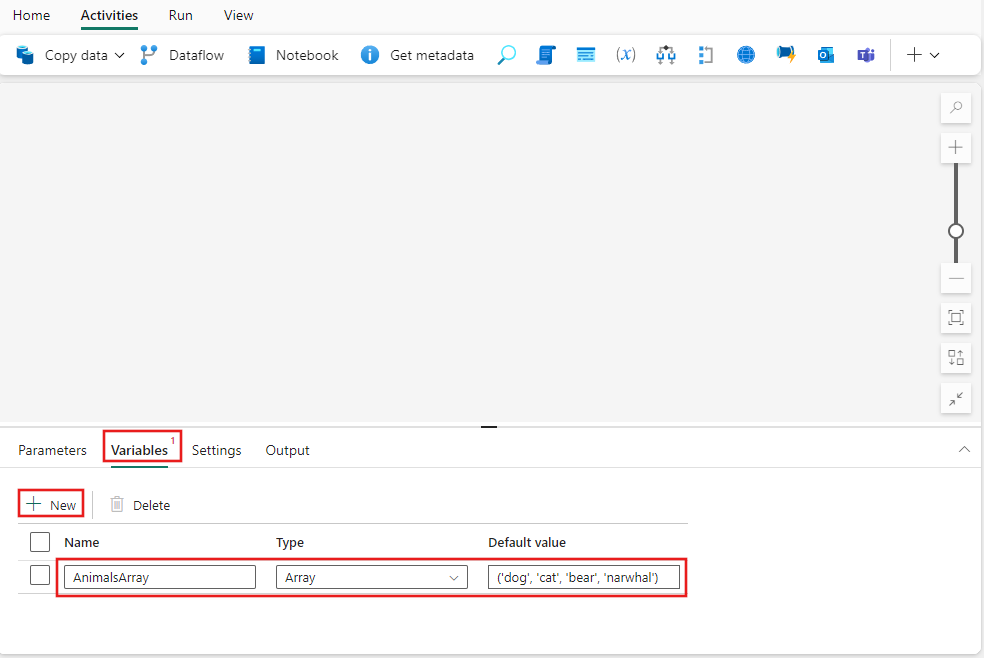
Найдите фильтр в области действий конвейера и выберите его, чтобы добавить его на холст конвейера. Возможно, потребуется развернуть полный список действий, нажав + кнопку справа от панели инструментов.
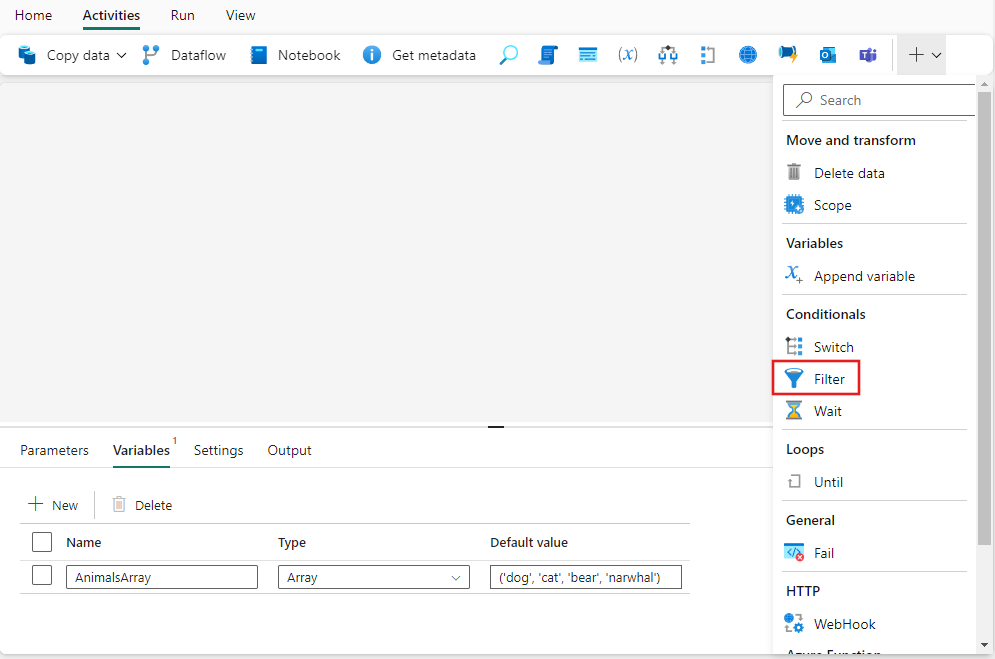
Выберите новое действие фильтра на холсте, если оно еще не выбрано.
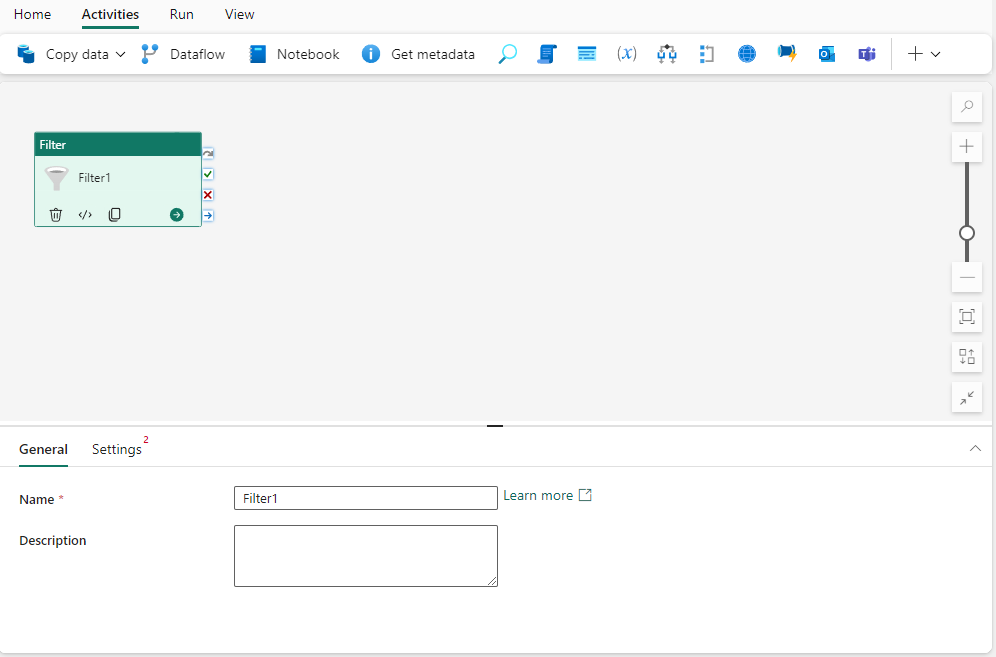
Ознакомьтесь с руководством по общим параметрам, чтобы настроить вкладку "Общие параметры".
Параметры фильтра
Выберите вкладку Параметры, где можно указать список массивов элементов и условие, которое будет применяться к каждому элементу. Оба параметра поддерживают динамическое содержимое.
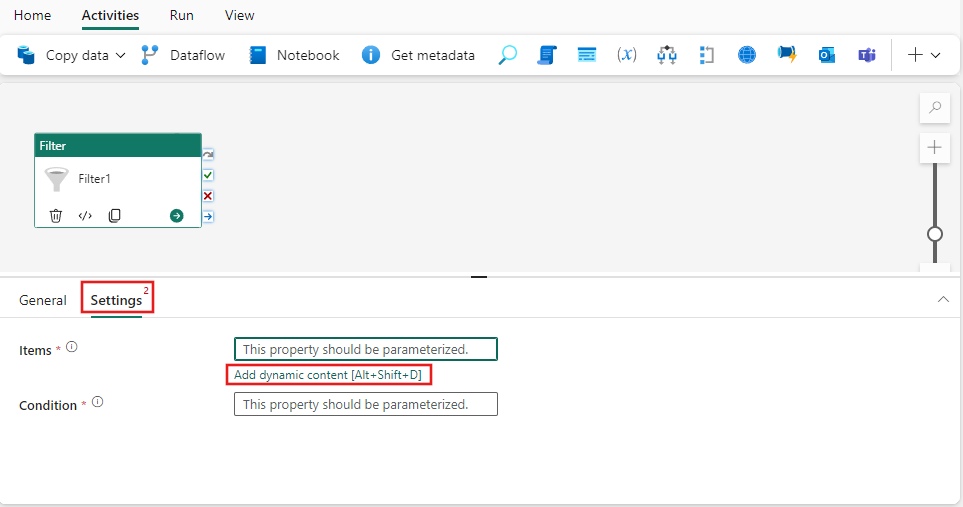
В этом простом примере массив фильтруется до собаки, но реальное использование может быть как сложное по мере необходимости, используя любые функции и значения, доступные в построителе динамических выражений. Выберите " Добавить динамическое содержимое " для элементов, а затем перейдите на вкладку "Переменные " в построителе выражений конвейера и выберите ранее созданный animalsArray. Затем выберите OK.
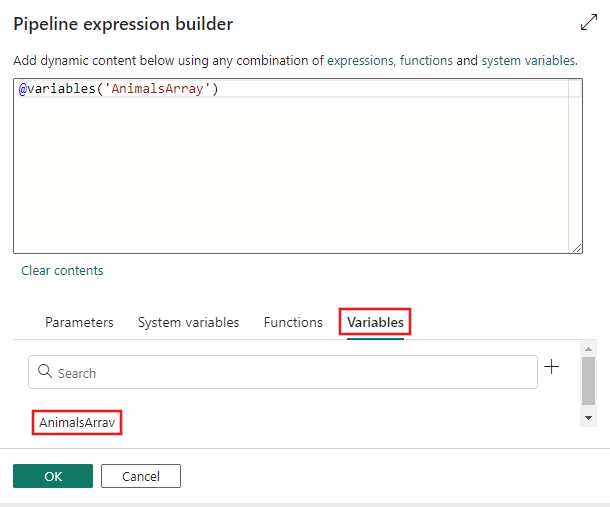
Снова нажмите кнопку "Добавить динамическое содержимое " для параметра условия . Выражение item() возвращает значение текущего элемента, так как действие фильтра выполняет итерацию по указанному списку элементов массива. Используя функцию equals(), ее можно сравнить с элементом, чтобы вернуть значение true или false для каждого элемента. Только элементы, возвращающие значение true, будут включены в выходной массив действия фильтра, который затем можно использовать в любом другом действии.
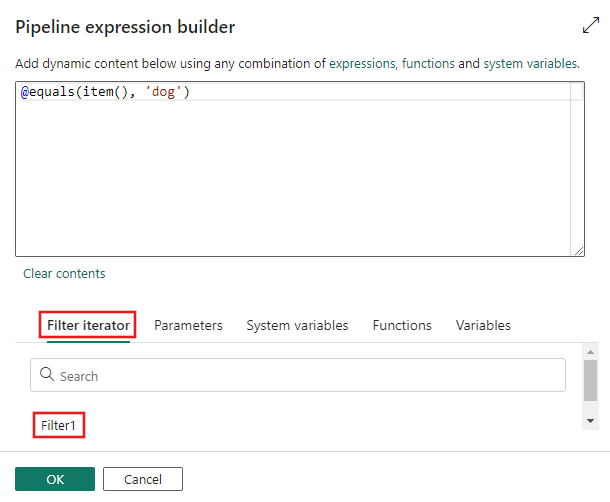
Сохранение и запуск или планирование конвейера
После добавления дополнительных необходимых действий с помощью выходного массива действия фильтра перейдите на вкладку "Главная " в верхней части редактора конвейера и нажмите кнопку "Сохранить", чтобы сохранить конвейер. Выберите "Запустить ", чтобы запустить его напрямую, или запланировать его. Вы также можете просмотреть журнал выполнения здесь или настроить другие параметры.
